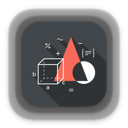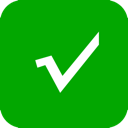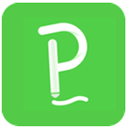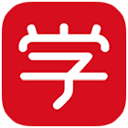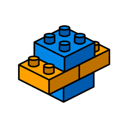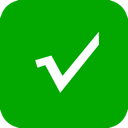firealpacav2.6.2最新版是一个优质的绘画软件,拥有PS的大部分功能,但是体积却比PS小很多,并且绘制图像的速度非常快,这是这个软件的一大特点,绘画的整个过程非常流畅,是用户绘制和处理图像的最佳选择,有需要的朋友快来下载firealpacav2.6.2最新版吧!

firealpaca功能
1.画笔和橡皮擦
附像素画笔,并支持防抖设置。可以编写脚本画笔来实现镜像(对称)绘图。
2.填充工具
可以进行纯色填充、渐变填充、图片填充。
3.移动工具
用于移动选中的图片像素或文字图层。
4.选择工具
形状选择(矩形、椭圆、多边形)、吊索选择、魔杖选择、画笔选择。
5.文字工具
特殊文字图层,可以随时返回编辑修改。
6.切片工具
可用于分割漫画网格。
7.吸管工具
吸收图片颜色。
8.手形工具
移动画布。
9.对象工具
用于选择和移动特殊对象。
firealpaca亮点
1.可以剪切和粘贴蒙版层
2.可以有多个图层混合模式。
3.您可以设置图层的不透明度。
4.可以锁定图层,可以锁定编辑或透明度。
5.图层可以分组,使用变换工具时,可以同时调整组内所有图层(但尚不支持颜色调整)
6.还有很多易于使用的工具,例如调色板、滤镜、指南、洋葱皮工具、水彩边框等。
firealpaca使用教程
1.添加笔刷的方法:
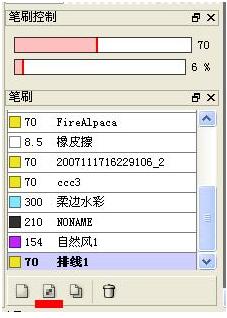
2、选择笔刷用的PNG格式的图片
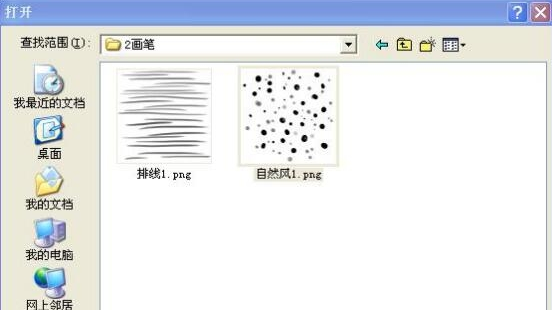
3、进行数值调适
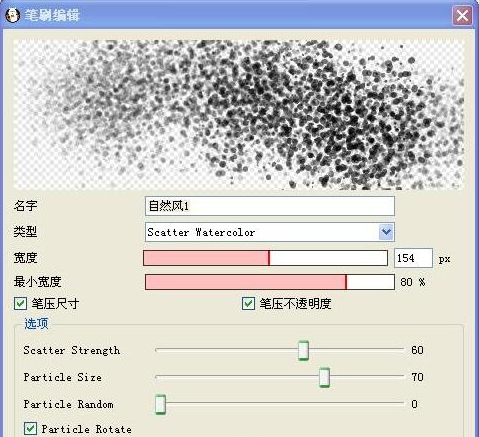
4.firealpaca 厚涂步骤:
打开firealpaca,点击画笔,然后点击画笔右上角的设置,再点击画笔预设,设置想要的大小就可以使用了,另外firealpaca 改色也是非常简单的,设置好操作即可!
【怎么抠图】
1、FireAlpaca如同PS一般,可以帮助用户进行图像的处理,很多用户在使用过程中不知道怎么抠图,那么我今天就来为大家讲讲具体的操作方法吧,首先需要将想要抠图的图片进行导入,接着看到红框标注内的这两个工具,虽说魔棒工具也能够进行抠图,但只适用于纯色的背景下,如果想要抠图的背景是彩色的,只需要这两个工具,上面的是“选择笔工具”,下面的是“选择消除工具”,想知道如何使用的请接着往下看,如下图所示:
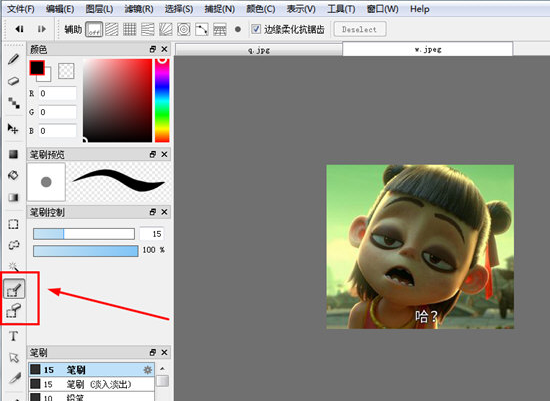
2、利用选择笔工具选择想要进行分离的内容,大部分情况下只需要将身体或头部进行选择即可,如下图所示:
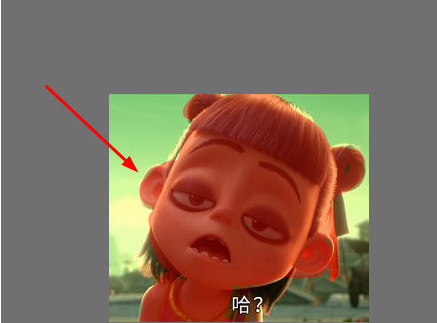
3、如果你不小心选择到了不需要的部分,只需要利用选择消除工具进行清除即可,如下图所示:
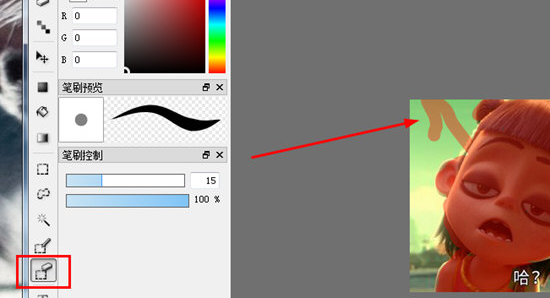
4、在左边的工具栏随意选择一个其他的工具,可以看到之前选择的部分已经成功选中了,接下来就是将不需要的内容进行剔除,在上方的栏目中选择“反转”功能进行反转,如下图所示:
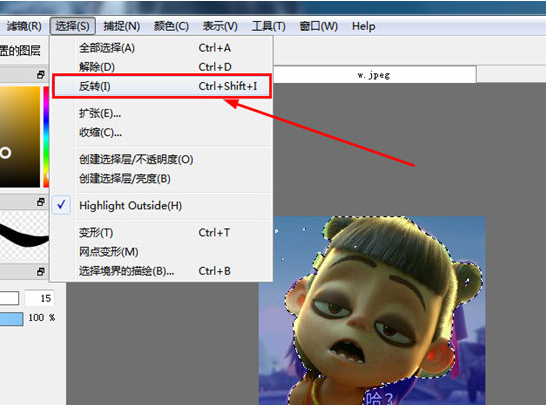
5、选择背景后,按键盘上的“Delete”键删除背景,可以在图中看到已经抠图成功了,如下图所示:
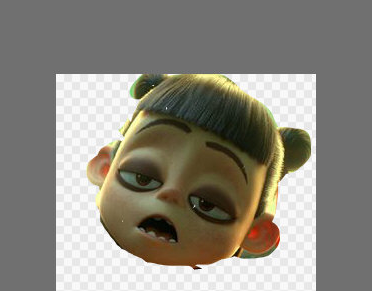
【怎么变背景】
1、用户在FireAlpaca中经过抠图后,最终的目的当然是要进行背景的替换啦!确保已经成功导入了背景图片,接着利用魔棒选中背景,接着利用反转功能选中之前抠图成功的图片,利用“Ctr+C”组合键进行复制,如下图所示:
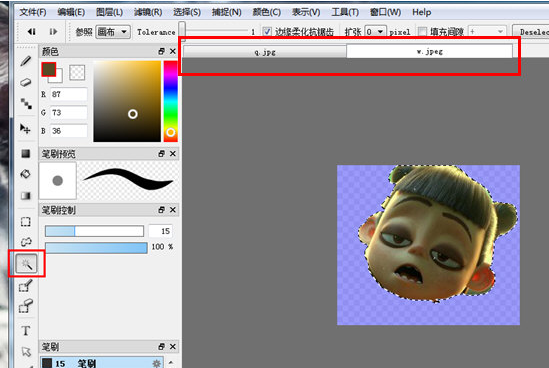
2、切换到背景的图片中,利用“Ctr+V”组合键进行粘贴,如果你想要往背景图中添加多个内容,只需要在右边的图层中进行操作即可,由此也就完成了变背景的全部内容。
【怎么保存】
1、当你在FireAlpaca中成功编辑处理完所有内容后,只需要进行保存即可让别人观看到你的作品,在左上角的文件中点击“保存”或“另存为”选项即可开始保存,如下图所示:
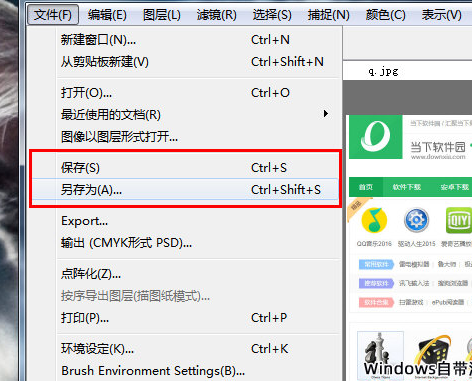
2、弹出保存图像的界面,选择合适的保存路径,软件默认的保存格式是.mdp格式,你也可以在其中进行更改,最后只需点击保存即可,如下图所示:
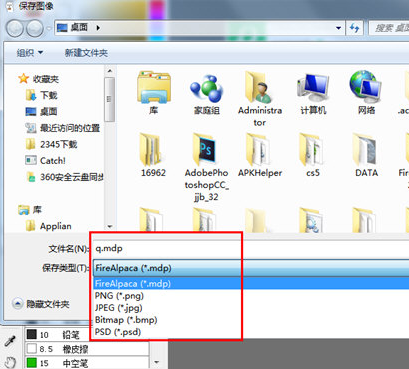
小编测评
firealpacav2.6.2最新版是专为喜欢绘画的用户准备的,通过firealpaca可以帮你轻松绘制出你想要的作品,操作简单方便,无论你是老手还是初学者,都可以轻松使用。
上面就是本次firealpacav2.6.2最新版的全部内容了,希望对小伙伴们有所帮助,更多软件下载敬请关注绿色先锋!